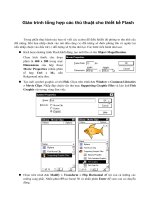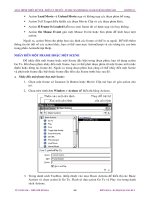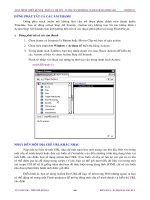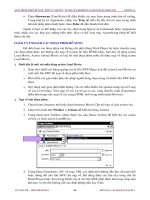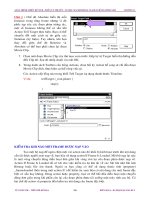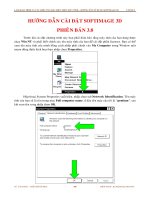Giáo trình tổng hợp các cách tạo lập ảnh biếm họa bằng các kỹ thuật trong photoshop phần 8 potx
Bạn đang xem bản rút gọn của tài liệu. Xem và tải ngay bản đầy đủ của tài liệu tại đây (490.32 KB, 9 trang )
Chữ trên cát
Bước 2: Dùng công cụ Lasso Tool (L) viết chữ mà bạn muốn, các bạn có thể dùng
công cụ Text Tool (T)để viết cho nhanh nhưng sẽ ko đẹp bằng dùng Lasso Tool (L).
Bước 3: Ấn Ctrl + J thì nó sẽ copy và paste vùng chọn chữ "I Love U" sang một layer
mới:
- Vào menu Filter > Noise > Add Noise và điều chỉnh thông số như hình dưới:
Bước 4: Tiếp tục chọn menu Filter > Texture > Mosaic Tiles
- Tạm thời chúng ta được kết quả sau:
Bước 5: Chúng ta tạm gọi tên layer này là "ilu_layer", click chuột phải vào layer và
chọn Blending Option, chọn và điều chỉnh:
Bước 6: Giữ phím Ctrl + click chuột vào phần Layer thumbnail của layer "ilu_layer"
để tạo một vùng chọn. Vào menu Select > Modify > Contract, chọn contract by là 3
px:
Ấn Ctrl + J để nó copy vùng chọn này sang một layer mới. Dùng công cụ Move Tool
(V) di chuyển layer này lên trên đầu:
- Click chọn hộp thoại Blending Option của layer này và điều chỉnh:
Bước 7: Giữ phím Ctrl + click chuột vào phần layer thumbnail của layer này để tạo
vùng chọn như hình dưới:
Ấn phím "Q" để chuyển sang chế độ Quick Mask
- Vào menu Filter > Noise > Add Noise
- Tiếp tục vào menu Filter > Texture > Texturizer > Sandstone
- Ấn phím Q để loại bỏ chế độ Quick Mask, ấn Ctrl + J để chuyển vùng chọn sang 1
layer mới:
Bước 8: Click chuột phải vào layer mới tạo chọn Blending Option, sau đó chọn tiếp
Inner Glow
Bước 9: Giữ Ctrl + click chuột vào phần layer thumbnail của layer "ilu_layer" để tạo
vùng chọn, vào menu Select > Modify > Expland, chọn Expland by là 10 px.
- Chọn layer Background, ấn Ctrl + J để tạo layer mới.
Chọn lại Noise và Mosaic Tiles như bước 3 và chúng ta được kết quả